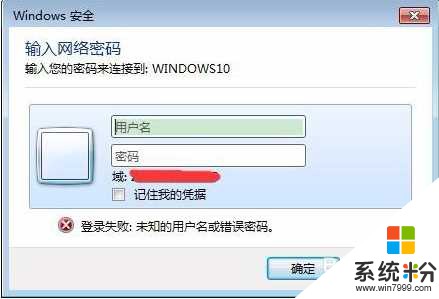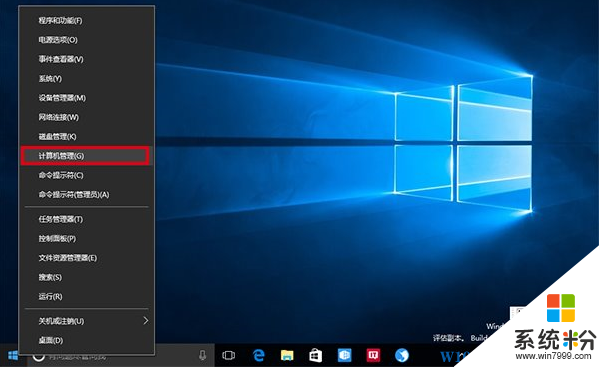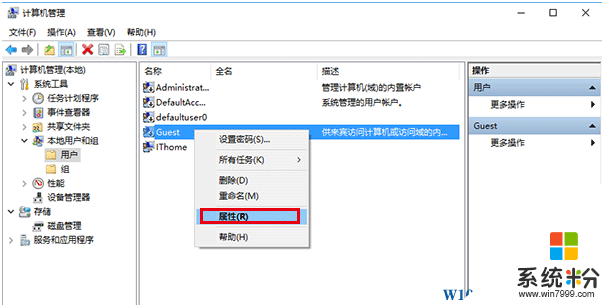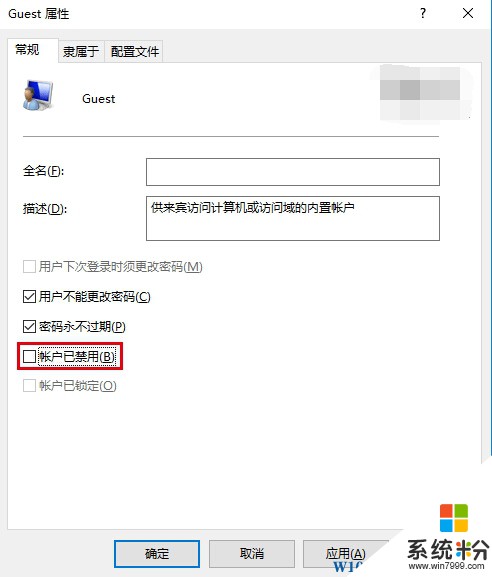升級Win10後訪問共享磁盤需要密碼怎麼辦?(原來不用密碼)
時間:2017-04-06 來源:互聯網 瀏覽量:
最近有用戶反饋在從Win7升級Win10係統後,原來別的電腦訪問共享磁盤是不需要密碼的,而升級到Win10卻需要密碼了,這是怎麼回事呢?
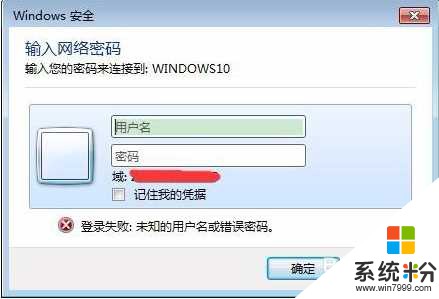
原因分析:
通過查看發現,在升級Win10係統後,GUEST 這個共享必須打開的帳戶被禁用了(訪問不要密碼是要開啟GUEST來賓帳戶的)。
解決方法:
開啟GUEST帳戶即可。
1、在開始按鈕點擊右鍵,選擇“計算機管理”,如下圖——
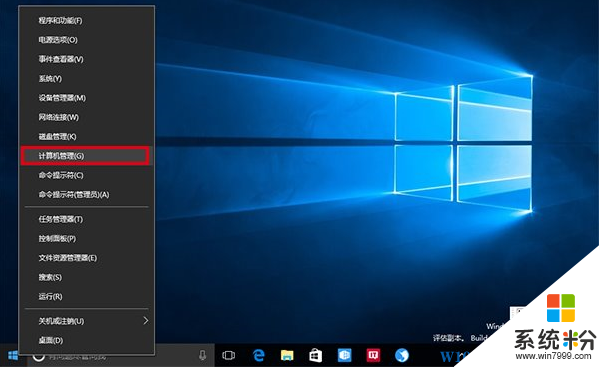
2、在左邊找到係統工具→本地用戶和組→用戶,如下圖——
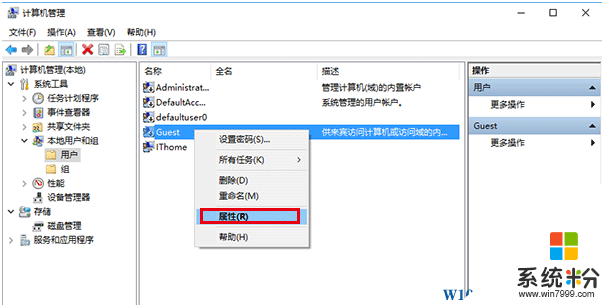
3、找到Guest賬戶,進入屬性設置,如下圖——
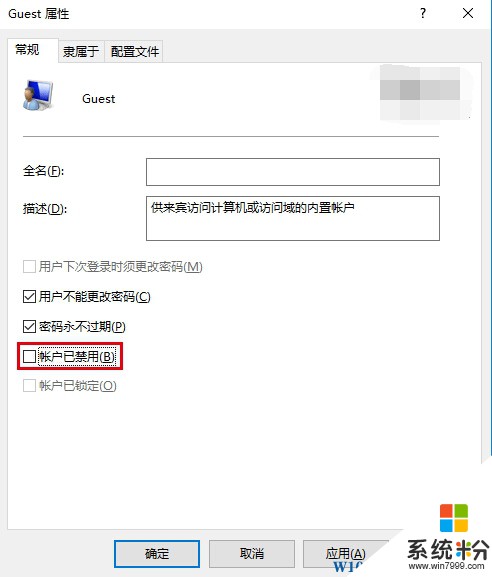
4、取消勾選“賬戶已禁用”選項,然後確定。
單GUEST帳戶開啟後,如果之前設置過共享,那麼現在已經可以正常不需要密碼訪問了。